Windows 10 휴대용 컴퓨터가 매우 느리게 실행되고 응답하지 않는다는 사실을 알고 계셨습니까?Windows Update가 응답하지 않고 CPU, 메모리 및 디스크를 많이 소모하는 작업 관리자 "서비스 호스트 로컬 시스템" 프로세스를 확인한 후?
서비스 호스트 프로세스가 무엇인지, Windows 10에서 CPU, 디스크 또는 메모리를 많이 차지하는 이유, Windows 10에서 높은 CPU 사용량을 해결하는 방법을 알아보겠습니다.
내용
서비스 호스트 로컬 시스템이란 무엇입니까?
그만큼서비스 호스트 로컬 시스템다양한 시스템 프로세스의 전체 모음입니다.자동화 서비스에 적합합니다.서비스 호스트: 로컬 서비스, 서비스 호스트: 로컬 시스템, 서비스 호스트: 네트워크 서비스 등과 같은 많은 서비스 호스트 컨테이너가 있습니다.Windows의 원활한 작동을 위해 필수적인 다른 많은 컨테이너가 있습니다.
이것은 또한 동시에 수행되는 다양한 작업을 포함하는 많은 예약된 작업을 동시에 수행하는 시스템으로 RAM에 있는 메모리, 인터넷 데이터 및 대부분의 랩톱 리소스를 사용할 수 있습니다.
서비스 호스트 로컬 시스템 높은 CPU
먼저 작업 프로세스("진단전략서비스"," 네트워크 제한" 등), 그리고 다시 시작합니다.이제 프로세스의 CPU 사용량이 높은지 확인하십시오.이 상황이 지속되면 컴퓨터를 다시 시작하십시오.
SFC 및 DISM 명령 실행
- 명령 프롬프트를 열면 됩니다.관리자로서,
- 유형sfc / scannow그리고 엔터를 누릅니다.
- 이것은 시스템에서 누락된 손상된 시스템 파일을 검색합니다.
- SFC 유틸리티가 발견되면 %WinDir%System32dllcache의 압축 폴더에서 자동으로 복원됩니다.
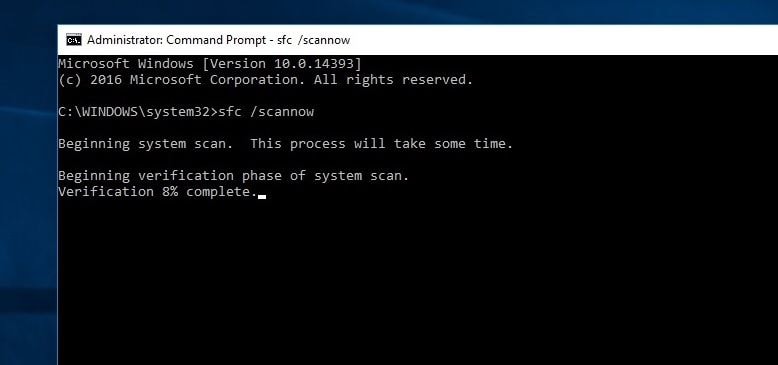
또한 DISM 명령을 실행합니다. DISM / 온라인 / 정리 이미지 / RestoreHealth.Windows 복구 환경, Windows Installer 및 Windows PE를 포함한 Windows 이미지를 복구하고 준비합니다.
새 사용자 계정 만들기
마찬가지로 사용자 계정 구성 파일이 손상되면 서비스가 중단되고 CPU와 RAM이 많이 소모될 수 있습니다.아래 단계에 따라 새 사용자 계정을 만들고 도움이 되는지 확인하는 것이 좋습니다.
- 새 사용자 계정을 만들려면 관리자로 명령 프롬프트를 열고,
- 순 사용자/추가를 입력합니다.
(참고: 사용자 이름과 암호를 자신의 것으로 바꾸십시오)
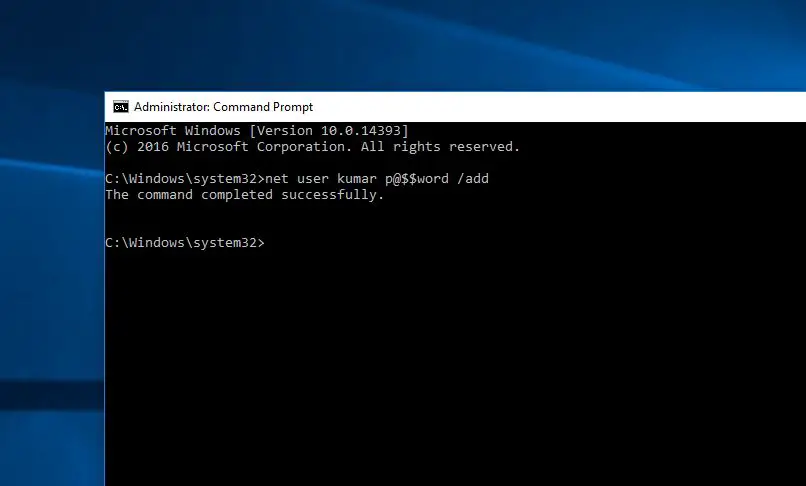
이제 현재 사용자 계정에서 로그아웃하고 새로 생성된 사용자 계정으로 로그인하여 시스템 리소스 사용량이 정상인지 확인합니다.
최신 업데이트 설치
Microsoft는 보안 개선 및 버그 수정으로 Windows 업데이트를 정기적으로 삭제합니다.CPU 사용량이 많은 문제의 원인은 모든 오류일 수 있습니다. 최신 Windows 업데이트를 확인하고 설치하십시오. 시스템 리소스 사용률이 높은 이 문제를 일으키는 오류가 있는 경우 이 업데이트가 도움이 됩니다.
- Windows + I 키보드 단축키를 사용하여 Windows 설정을 열고,
- 업데이트 및 보안을 클릭한 다음 Windows 업데이트를 클릭합니다.
- 이제 업데이트 확인 버튼을 클릭하여 최신 Windows 업데이트의 다운로드 및 설치를 허용합니다.
- 그런 다음 Windows를 다시 시작하고 더 높은 시스템 리소스 사용 문제가 해결되었는지 확인하십시오.
동시에 오픈 제어판>문제 해결>모두 보기.사용 가능한 문제 해결 패키지입니다.시스템 유지 관리를 클릭하고 문제 해결사를 실행합니다.
장치 관리자를 엽니다(Windows + R을 누르고devmgmt.msc를), 다음 항목이 있는지 확인하십시오. 시스템에 설치됨최신 드라이버프로그램.
SysMain 서비스 비활성화
- services.msc를 사용하여 Windows 서비스를 엽니다.
- 이름 찾기시스템 메인서비스,더블 클릭합니다.
- 여기에서 비활성화된 시작 유형을 변경하고 아래 그림과 같이 서비스 상태 옆에 있는 서비스를 중지합니다.
- 페어 이름비트服務和윈도우 업데이트 서비스똑같이 해.Windows를 다시 시작하고 시스템 리소스 사용량이 정상인지 확인합니다.
Windows 레지스트리 편집기 조정
- Windows + R을 누르고 regedit를 입력한 다음 확인을 클릭하여 Windows 레지스트리 편집기를 엽니다.
- 레지스트리 데이터베이스를 백업하고 다음으로 이동합니다.
- HKEY_LOCAL_MACHINE > 체계 > ControlSet001>서비스>Ndu.
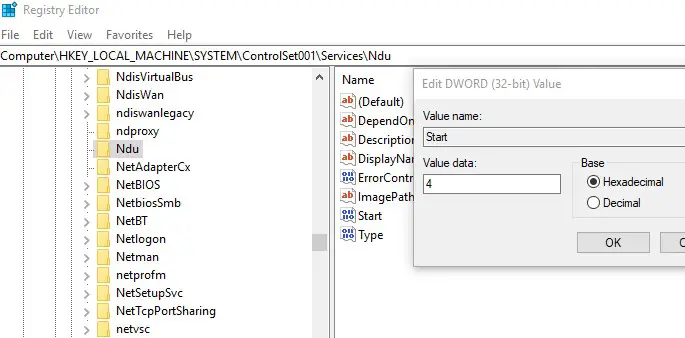
가운데 창에서 두 번 클릭开始날짜를 4로 변경합니다(이렇게 하면 비페이징 풀에서 메모리 누수가 비활성화됩니다.). 확인을 클릭하고 레지스트리 편집기를 닫은 다음 창을 다시 시작합니다.시스템 리소스 사용량이 정상 단계에 진입했는지 확인합니다.
이것은 당신이 시도 할 수있는 것입니다윈도우 10에서복구서비스 호스트 로컬 시스템 CPU 사용량이 너무 높습니다.일부 적용 가능한 솔루션.이 게시물에 대한 쿼리 제안이 있으면 아래 댓글에서 자유롭게 논의하세요.

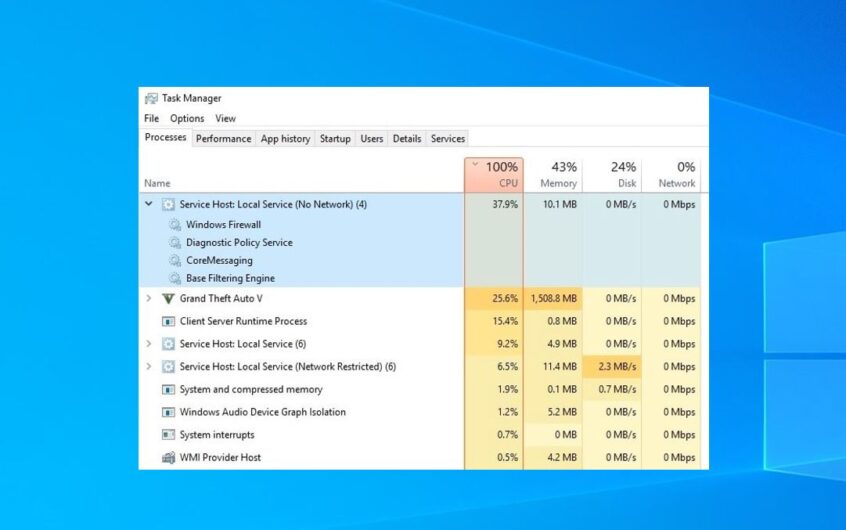




![[수정됨] Microsoft Store에서 앱 및 게임을 다운로드할 수 없음](https://oktechmasters.org/wp-content/uploads/2022/03/30606-Fix-Cant-Download-from-Microsoft-Store.jpg)
![[수정됨] Microsoft Store에서 앱을 다운로드하고 설치할 수 없음](https://oktechmasters.org/wp-content/uploads/2022/03/30555-Fix-Microsoft-Store-Not-Installing-Apps.jpg)
